Push: progettazione di una campagna
Nota: con la release 19C, la cartella di lavoro campagna push dispone di un'interfaccia aggiornata ed è ora denominata Progettazione campagna push. A differenza di quanto è avvenuto con Progettazione campagna, non sono state apportate modifiche significative all'interfaccia di Progettazione messaggio. Progettazione campagna e-mail è abilitata per tutti i nuovi account successivi alla release 19C e viene fornita in disponibilità controllata per gli account esistenti. Per accedere a questa funzionalità per gli account esistenti, eseguire il login a My Oracle Support e creare una richiesta di servizio. Per ulteriori informazioni su questa modifica, vedere Modifiche introdotte con Progettazione campagna push.
Importante: questa funzionalità è disponibile solo se è stata abilitata per l'account.
In questa fase, si utilizza Progettazione messaggio push per creare e modificare i messaggi e impostare le opzioni della campagna. Per una descrizione di Progettazione messaggio push, vedere Panoramica di Progettazione messaggio push.
Task:
Creazione di messaggi
Per impostazione predefinita, è possibile creare un solo messaggio globale per tutte le piattaforme supportate dall'applicazione. Facoltativamente è possibile creare un messaggio diverso per ogni piattaforma (iOS, Android e Windows). Se non si crea un messaggio specifico per una piattaforma, verrà utilizzato il messaggio globale per la piattaforma interessata.
Per creare un messaggio di notifica push: digitare il messaggio nell'area di creazione.
Durante la creazione del messaggio, il riquadro destro mostra una vista live di come apparirà il messaggio su un dispositivo. Si noti che quest'anteprima non mostra le personalizzazioni.
Suggerimento: per personalizzare il messaggio, utilizzare il pulsante  della barra degli strumenti.
della barra degli strumenti.
Per creare un messaggio per una piattaforma specifica:
- Fare clic su Aggiungi piattaforma.
Viene visualizzata la finestra di dialogo Seleziona piattaforma.
- Selezionare la piattaforma desiderata.
Suggerimento: per creare un solo messaggio per tutte le piattaforme, selezionare la casella di controllo Seleziona tutto.
In Progettazione messaggio viene visualizzata una scheda per ogni piattaforma selezionata.
- Fare clic sulla scheda desiderata e creare il messaggio nell'area di creazione.
Invio del messaggio al centro messaggi
Importante: questa funzionalità è disponibile solo se è stata abilitata per l'account.
Se l'applicazione include uno o più centri messaggi, è possibile inviare il messaggio al centro oltre a una notifica push. Contattare lo sviluppatore dell'applicazione per verificare se sono inclusi centri messaggi. Per recuperare i messaggi del centro messaggi da Oracle Responsys, lo sviluppatore dell'applicazione deve inoltre garantire l'integrazione con Responsys Mobile App SDK. Se si desidera inviare il messaggio direttamente a un centro messaggi senza inviare una notifica push, creare una campagna centro messaggi.
Nota: le modifiche aggiuntive vengono applicate a tutti i messaggi del centro messaggi. Questi messaggi sono considerati come messaggi push aggiuntivi.
Se si sceglie di inviare un messaggio a un centro messaggi, il messaggio è disponibile per il recupero da parte dell'applicazione quando viene lanciata la campagna. Il messaggio è disponibile per il recupero senza limiti di tempo o fino alla data di scadenza specificata dall'utente.
Nota: le informazioni visualizzate nel centro messaggi dipendono dalla modalità di progettazione. Se ad esempio si specifica un'icona messaggio, questa verrà visualizzata solo se il centro messaggi supporta le icone. Contattare lo sviluppatore dell'applicazione per conoscere i campi supportati dal centro messaggi.
Per inviare un messaggio al centro messaggi:
- Fare clic su
 accanto a Invia a centro messaggi.
accanto a Invia a centro messaggi. - Nella finestra di dialogo Centro messaggi selezionare Sì.
- Immettere l'oggetto del messaggio.
Questo campo è obbligatorio. Si tratta dell'oggetto che verrà visualizzato nel centro messaggi.
- Nell'elenco Centro messaggi di destinazione selezionare il centro messaggi a cui inviare i messaggi.
Nell'elenco sono visualizzati tutti i centri messaggi creati dallo sviluppatore per l'applicazione.
- Nel campo Icona messaggio digitare la posizione dell'icona da visualizzare per il messaggio.
L'icona viene visualizzata solo se il centro messaggi supporta le icone.
- Facoltativamente, specificare la data e l'ora di scadenza del messaggio.
Il messaggio potrà essere recuperato dall'applicazione fino alla data di scadenza specificata. Se non si specifica una data di scadenza, il messaggio resterà disponibile per il recupero senza limiti di tempo.
-
Facoltativamente, selezionare se il messaggio push deve o meno incrementare anche l'icona del badge dell'applicazione. Selezionando Incrementa badge sull'icona applicazione il badge sull'icona dell'applicazione verrà incrementato con il messaggio push.
Importante: prima di implementare questa funzionalità, le applicazioni devono implementare la logica di cancellazione del conteggio del badge sull'icona dell'applicazione. Per istruzioni, vedere la Guida alla configurazione dell'applicazione mobile.
- Fare clic su Fine.
Selezione delle modalità di risposta dell'applicazione all'apertura della notifica
È possibile selezionare una delle opzioni riportate di seguito dall'elenco Azione notifica.
- Lancia applicazione
Apre l'applicazione. È possibile aggiungere pulsanti di notifica interattiva alle campagne che lanciano un'applicazione. - Apri URL
Apre l'URL specificato. È possibile aggiungere pulsanti di notifica interattiva alle campagne che aprono un URL. - Apri messaggio in formato Rich
Apre un messaggio HTML in formato Rich
Aggiunta di pulsanti di notifica interattiva
Importante: questa funzionalità è disponibile solo se è stata abilitata per l'account.
Ulteriori informazioni sono disponibili in questo video
È possibile aggiungere pulsanti di notifica interattiva alle campagne che lanciano un'applicazione o aprono un URL.
I pulsanti di notifica interattiva consentono agli utenti di eseguire azioni specifiche, ad esempio Acquista ora o Aggiungi a elenco dei desiderata, e di esprimere preferenze, ad esempio Accetta o Rifiuta.
Fare clic per aprire il collegamento specificato (azione in primo piano) oppure chiudere la notifica (azione in secondo piano).
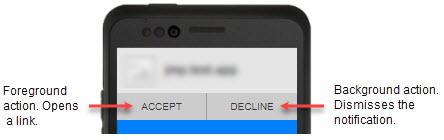
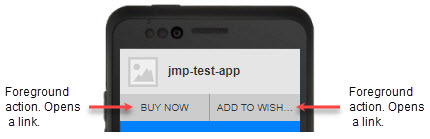
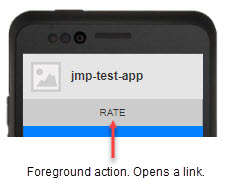
In Oracle Responsys sono disponibili i seguenti pulsanti di notifica interattiva standard.
Assicurarsi di utilizzare solo i pulsanti di notifica interattiva standard supportati dall'applicazione mobile. Per ogni pulsante è necessario che l'applicazione utilizzi una versione di Responsys Mobile App SDK che supporta il pulsante.
Nel seguente elenco è indicato quali versioni dell'SDK supportano i pulsanti. Per scoprire la versione dell'SDK utilizzata dall'applicazione mobile in uso, contattare il team di sviluppo dell'applicazione mobile.
- Accetta O Rifiuta
Offre al destinatario la possibilità di accettare o rifiutare la scelta descritta nella notifica. Se si fa clic su Accetta, viene aperto un collegamento. Fare clic su Rifiuta per chiudere la notifica. Disponibile con SDK 6.35 e versioni successive. - Accetta O Rifiuta (Rifiuta apre un URL)
Offre al destinatario la possibilità di accettare o rifiutare la scelta descritta nella notifica. Se si fa clic su una delle scelte, viene aperto un collegamento. Disponibile con SDK 6.38 e versioni successive. - Aggiungi al carrello
Aggiunge il prodotto o l'offerta al carrello del destinatario. Se si fa clic sul pulsante, viene aperto un collegamento. Disponibile con SDK 6.38 e versioni successive. - Aggiungi al carrello O Aggiungi a elenco dei desiderata
Offre al destinatario la possibilità di aggiungere il prodotto o l'offerta al carrello o all'elenco dei desiderata. Se si fa clic su una delle scelte, viene aperto un collegamento. Disponibile con SDK 6.38 e versioni successive. - Aggiungi al carrello O Più di questo tipo
Offre al destinatario la possibilità di aggiungere il prodotto o l'offerta al carrello o di visualizzare altri prodotti o altre offerte dello stesso tipo di quella visualizzata nella notifica. Se si fa clic su una delle scelte, viene aperto un collegamento. Disponibile con SDK 6.38 e versioni successive. - Aggiungi al carrello O Condividi
Offre al destinatario la possibilità di aggiungere il prodotto o l'offerta al carrello o di condividere il prodotto o l'offerta con gli amici. Se si fa clic su una delle scelte, viene aperto un collegamento. Disponibile con SDK 6.38 e versioni successive. - Aggiungi a elenco dei desiderata
Aggiunge il prodotto o l'offerta all'elenco dei desiderata del destinatario. Se si fa clic sul pulsante, viene aperto un collegamento. Disponibile con SDK 6.35 e versioni successive. - Aggiungi all'elenco dei desiderata O Più di questo tipo
Offre al destinatario la possibilità di aggiungere il prodotto o l'offerta all'elenco dei desiderata o di visualizzare altri prodotti o altre offerte dello stesso tipo di quella visualizzata nella notifica. Se si fa clic su una delle scelte, viene aperto un collegamento. Disponibile con SDK 6.38 e versioni successive. - Aggiungi all'elenco dei desiderata O Condividi
Offre al destinatario la possibilità di aggiungere il prodotto o l'offerta all'elenco dei desiderata o di condividere il prodotto o l'offerta con gli amici. Se si fa clic su una delle scelte, viene aperto un collegamento. Disponibile con SDK 6.38 e versioni successive. - Acquista ora
Aggiunge il prodotto o l'offerta al carrello del destinatario e avvia il flusso di check-out. Se si fa clic sul pulsante, viene aperto un collegamento. Disponibile con SDK 6.35 e versioni successive. - Acquista ora O Aggiungi a elenco dei desiderata
Offre al destinatario la possibilità di avviare l'acquisto o aggiunge il prodotto o l'offerta all'elenco dei desiderata. Se si fa clic su una delle scelte, viene aperto un collegamento. Disponibile con SDK 6.35 e versioni successive. - Acquista ora O Più di questo tipo
Offre al destinatario la possibilità di avviare l'acquisto o di visualizzare altri prodotti o altre offerte dello stesso tipo di quella visualizzata nella notifica. Se si fa clic su una delle scelte, viene aperto un collegamento. Disponibile con SDK 6.38 e versioni successive. - Acquista ora O Condividi
Offre al destinatario la possibilità di avviare l'acquisto o di condividere il prodotto o l'offerta con gli amici. Se si fa clic su una delle scelte, viene aperto un collegamento. Disponibile con SDK 6.38 e versioni successive. - Segui
Consente al destinatario di seguire il brand corrente (o un'altra categoria, ad esempio News). Se si fa clic sul pulsante, viene aperto un collegamento. Disponibile con SDK 6.38 e versioni successive. - Vai alla vetrina
Consente al destinatario di passare alla vetrina del brand corrente. Se si fa clic sul pulsante, viene aperto un collegamento. Disponibile con SDK 6.38 e versioni successive. - Vai alla vetrina O Segui
Offre al destinatario la scelta di passare alla vetrina del brand corrente o di seguire questo brand. Se si fa clic su una delle scelte, viene aperto un collegamento. Disponibile con SDK 6.38 e versioni successive. - Più di questo tipo
Consente al destinatario di visualizzare altri prodotti o altre offerte dello stesso tipo di quella promossa nella notifica. Se si fa clic sul pulsante, viene aperto un collegamento. Disponibile con SDK 6.38 e versioni successive. - Inclusione O Esclusione
Offre al destinatario la possibilità di aderire o di escludersi da un'offerta. Se si fa clic su Sì, viene aperto un collegamento. Fare clic su No per chiudere la notifica. Disponibile con SDK 6.38 e versioni successive. - Inclusione O Esclusione (Esclusione apre un URL)
Offre al destinatario la possibilità di aderire o di escludersi da un'offerta. Se si fa clic su una delle scelte, viene aperto un collegamento. Disponibile con SDK 6.38 e versioni successive. - Valuta
Consente al destinatario di valutare il brand, il prodotto, l'offerta o simile all'interno dell'applicazione mobile. Se si fa clic sul pulsante, viene aperto un collegamento. Disponibile con SDK 6.35 e versioni successive. - Condividi
Consente al destinatario di condividere il prodotto o l'offerta con gli amici. Se si fa clic sul pulsante, viene aperto un collegamento. Disponibile con SDK 6.38 e versioni successive. - Sì O No
Offe al destinatario la possibilità di indicare Sì o No in risposta alla notifica. Se si fa clic su Sì, viene aperto un collegamento. Fare clic su No per chiudere la notifica. Disponibile con SDK 6.35 e versioni successive. - Sì O No (No apre un URL)
Offe al destinatario la possibilità di indicare Sì o No in risposta alla notifica. Se si fa clic su una delle scelte, viene aperto un collegamento. Disponibile con SDK 6.38 e versioni successive.
È inoltre possibile collaborare con gli sviluppatori delle applicazioni per creare pulsanti personalizzati.
Per aggiungere pulsanti di notifica interattiva:
- In Azione notifica, selezionare Lancia applicazione o Apri URL.
Le notifiche interattive non sono disponibili per i messaggi che aprono un in formato Rich.
- Fare clic su
 accanto ad Aggiungi pulsanti notifica push e selezionare Sì.
accanto ad Aggiungi pulsanti notifica push e selezionare Sì. - Selezionare il pulsante che si desidera aggiungere e fare clic su Successivo.
Se lo sviluppatore dell'applicazione ha creato pulsanti personalizzati, questi verranno visualizzati nella sezione Pulsanti di notifica personalizzati.
- Se richiesto, specificare l'URL da aprire quando viene fatto clic sul pulsante. Per ulteriori dettagli, vedere . Collaborare con il team di sviluppo dell'applicazione mobile per ottenere gli URL corretti.
- Fare clic su Fine.
Specifica di un URL con collegamento diretto
È possibile specificare un URL statico, ad esempio http://www.mywebstore.com/product1, oppure un URL personalizzato. In questo campo è inoltre possibile specificare uno schema di URL personalizzati basato su un URL, ad esempio myappscustomscheme://products/product1.
È inoltre possibile personalizzare l'URL utilizzando uno dei seguenti elementi:
Una tabella estensioni profilo o un campo tabella supplementare
Si tratta del metodo più comune.
Ad esempio, la tabella estensioni profilo include un campo denominato COURSE_ID e si desidera che i destinatari iscritti a un corso specifico possano essere indirizzati alla pagina di tale corso quando fanno clic sul collegamento. A tale scopo, è possibile specificare il collegamento utilizzando la colonna come illustrato negli esempi seguenti:
http://www.yourschool.com/courses/${COURSES_PET.COURSE_ID}
myappscustomscheme://course/${COURSES_PET.COURSE_ID}
L'esempio precedente risulta utile quando si invia un messaggio a un segmento di utenti e si desidera che ciascun utente venga indirizzato a una pagina personalizzata.
Una variabile dinamica
Questo metodo risulta utile quando il messaggio viene attivato da un sistema esterno tramite un'API dei servizi Web.
È possibile definire una variabile dinamica in una campagna e utilizzarla per personalizzare un URL con collegamento diretto.
Si supponga, ad esempio, di aver creato la variabile dinamica LOYALTY_STATUS per la campagna e che si desideri che utenti con stati vengano indirizzati a pagine diverse. In questo caso è possibile specificare il collegamento utilizzando la variabile come illustrato negli esempi seguenti:
http://www.durhamdenim.com/products/${LOYALTY_STATUS}
myappscustomscheme://products/${LOYALTY_STATUS}
Indipendentemente dall'utilizzo di una colonna o una variabile dinamica, è possibile personalizzare anche l'intero URL. Ad esempio, è possibile includere l'URL nel campo o nella variabile dinamica, quindi specificare l'URL come nell'esempio seguente:
${MYURL}
Per specificare l'URL con collegamento diretto:
- Selezionare Apri URL dall'elenco Azione notifica.
- Immettere l'URL nel campo URL.
Utilizzo di messaggi in formato Rich
Per i messaggi in formato Rich è possibile selezionare uno degli elementi riportati di seguito.
- Un file disponibile nella Libreria di contenuti o un un'altra posizione del computer
La dimensione del file deve essere inferiore a 2 KB per il sistema operativo iOS e a 4 KB per il sistema operativo Android. I messaggi possono includere aree di contenuto dinamiche che possono essere personalizzate con il linguaggio RPL standard.
- Un URL esterno disponibile pubblicamente
Tenere presente che non è possibile personalizzare un URL esterno.
- Contenuto HTML disponibile nel proprio dominio destinato al pubblico
L'hosting del contenuto HTML consente di rispettare con facilità i limiti relativi alla dimensione dei file. Tenere presente che non è possibile personalizzare i messaggi HTML ospitati.
Per specificare un URL per un messaggio in formato Rich:
- Selezionare Apri messaggio in formato Rich dall'elenco Azione notifica.
- Selezionare Immetti URL contenuto.
- Specificare l'URL del file di contenuto, selezionare Immetti URL contenuto e immettere l'URL nel campo URL, quindi fare clic su Vai.
Per selezionare il file per un messaggio in formato Rich:
- Selezionare Visualizza messaggio in formato Rich dall'elenco Specificare la modalità di risposta dell'applicazione all'apertura della notifica.
- Selezionare Seleziona o carica contenuto.
- Effettuare una delle operazioni indicate di seguito.
Selezionare un file dalla libreria di contenuti:
- Fare clic su
 .
. - Selezionare il file desiderato e fare clic su Seleziona.
Suggerimento: per visualizzare i file in formato affiancato, fare clic su
 . Per visualizzare i file come elenco, fare clic su
. Per visualizzare i file come elenco, fare clic su  .
. - Facoltativamente, modificare il set di caratteri e la cartella di caricamento.
- Fare clic su Avvia caricamento.
Immettere l'URL della posizione in cui si trova il contenuto:
- Digitare l'URL in Immetti URL contenuto.
- Fare clic su Vai.
Trascinare i file nell'area di creazione:
- Trascinare il file da una posizione qualsiasi del computer nell'area di creazione.
- Fare clic su Avvia caricamento.
Caricare un file dal computer:
- Fare clic su cerca file.
- Selezionare il file desiderato e fare clic su Apri.
- Facoltativamente, modificare il set di caratteri e la cartella di caricamento.
- Fare clic su Avvia caricamento.
- Fare clic su
Modifica del contenuto di un messaggio in formato Rich
A seconda del modo in cui l'amministratore account ha impostato l'account di cui si dispone, nella finestra Progettazione messaggio il messaggio in formato Rich viene visualizzato in una delle due modalità descritte di seguito.
Pannelli di visualizzazione e codice HTML affiancati
In questa modalità il messaggio viene visualizzati in due riquadri affiancati. Nel riquadro a sinistra viene visualizzata l'origine HTML, mentre in quello destro il messaggio come verrà visualizzato ai destinatari.
Utilizzare il riquadro HTML per modificare l'HTML direttamente.
È possibile utilizzare i pulsanti della barra degli strumenti per modificare il contenuto.
Schede Visiva e Origine
In questa modalità è possibile modificare il messaggio HTML nella scheda Origine, dove è visualizzato il messaggio di origine, oppure nella scheda Visiva, dove il messaggio appare come verrà visualizzato ai destinatari.
Per passare dalla vista Origine a quella Visiva, fare clic sul pulsante Origine o Visiva.
È possibile utilizzare i pulsanti della barra degli strumenti per modificare il contenuto.
Abilitazione del tracciamento collegamenti
Il tracciamento collegamenti consente di tenere traccia dei clic del destinatario per la campagna. Per ulteriori informazioni, vedere Informazioni sulle tabelle di collegamenti.
Quando si imposta il tracciamento collegamenti, è possibile utilizzare una tabella collegamenti esistente oppure generarne una in modo automatico.
Prima di iniziare:
- L'amministratore dell'account deve abilitare la generazione automatica della tabella collegamenti. Ulteriori informazioni sull'abilitazione di questa opzione.
- Per le campagne applicazione mobile, la campagna deve includere contenuto di messaggio RTF (HTML).
- Le campagne in-app includono contenuto di messaggio RTF per impostazione predefinita.
- Per le campagne push è necessario selezionare Azione notifica: Messaggio Open Rich.
Per abilitare il tracciamento collegamenti in una campagna
- Con il messaggio aperto in Progettazione messaggio della campagna, fare clic su Tracciamento collegamenti.
Per le campagne push, è necessario selezionare l'opzione per includere contenuto RTF nel messaggio. Ciò comporta la visualizzazione del pulsante Tracciamento collegamenti nella pagina Progettazione messaggio.
- Assicurarsi che l'impostazione Traccia collegamenti sia attivata.
- Scegliere una delle opzioni riportate di seguito.
- Se si desidera utilizzare una tabella collegamenti esistente, fare clic su Seleziona tabella collegamenti e individuare la tabella collegamenti da utilizzare.
- Se si desidera generare una nuova tabella collegamenti, fare clic su Genera tabella collegamenti. Oracle Responsys genera la tabella collegamenti in base ai collegamenti presenti nel contenuto HTML.
La tabella collegamenti selezionata o generata può essere gestita da Progettazione messaggio della campagna. È possibile sostituire la tabella collegamenti, modificare i collegamenti o aggiornare la tabella collegamenti esistente.
Abilitazione del tracciamento esterno
Il tracciamento esterno aggiunge automaticamente i parametri di tracciamento agli URL dei collegamenti. È possibile abilitare il tracciamento esterno se si utilizza un servizio Web Analytics di terze parti.
Prima di iniziare:
Per poter abilitare il tracciamento esterno è necessario che l'amministratore dell'account definisca i parametri di tracciamento esterno. Ulteriori informazioni su queste impostazioni account.
Per abilitare il tracciamento esterno
- In Progettazione messaggio della campagna, fare clic su Tracciamento collegamenti.
- Selezionare Tracciamento esterno.
- Fare clic su Attivato.
- Nell'elenco dei parametri disponibili, selezionare i parametri che si desidera includere, quindi selezionare o specificare i valori per ogni parametro.
I parametri obbligatori sono selezionati per impostazione predefinita e non possono essere deselezionati.
- Fare clic su Fine.
Dopo aver abilitato il tracciamento esterno, utilizzare la colonna Tracciamento esterno nella tabella collegamenti per gestire le impostazioni di tracciamento esterno per i singoli collegamenti.
Selezione delle impostazioni
Fare clic su Impostazioni in Progettazione messaggio push per:
- Includere un'immagine per dispositivi Android e iOS 10 o un file audio o video per dispositivi iOS 10.
- Includere un titolo per dispositivi Android e iOS 8.2 e versioni successive.
- Selezionare il suono da riprodurre quando il messaggio viene ricevuto.
- Inviare dati aggiuntivi, ad esempio il numero di un volo o un codice promozionale, che l'applicazione può utilizzare per aggiornare campi interni.
Suggerimento: in Impostazioni è possibile personalizzare l'URL dell'immagine Android, l'URL dei supporti iOS, il titolo e il valore nelle coppie chiave-valore. Questi campi di impostazioni accettano valori RPL (Responsys Personalization Language). Per informazioni dettagliate, vedere le guide al linguaggio RPL disponibili nell'argomento Guide.
Per impostare un titolo:
Digitare il titolo nel campo fornito. Il limite è di 2.048 caratteri.
Nota: il limite di caratteri è di 2.048, ma lo scopo principale del limite superiore è consentire agli addetti marketing di utilizzare il linguaggio RPL. Il numero effettivo di caratteri che è possibile visualizzare su un dispositivo è significativamente inferiore. Se gli addetti marketing aggiungono un lungo titolo di 500 caratteri, non verranno visualizzati sul dispositivo tutti e 500 i caratteri. Verrà visualizzato solo un numero limitato di caratteri (variabile in base al dispositivo).
È possibile includere nel titolo personalizzazioni ed emoji. I titoli sono supportati per le applicazioni mobile in Android e iOS 8.2 o versioni successive.
Nota: per supportare titoli in Android, le applicazioni mobile devono essere integrate con Responsys Mobile App SDK per la versione 19A (6.40.0) o successive. Per informazioni sul supporto dei titoli da parte dell'applicazione usata per la campagna, consultare il team di sviluppo dell'applicazione mobile.
Per selezionare un suono:
Selezionare il suono dall'elenco a discesa Audio.
- Predefinito: riproduce il suono predefinito specificato dal dispositivo del destinatario.
- Personalizzato: riproduce il suono specificato.
- Nessuno: non riproduce alcun suono.
Informazioni sull'inserimento di immagini
Per iOS versione 10 e superiori e piattaforme Android è possibile includere un'immagine in una notifica push. Per la piattaforma iOS è possibile anche includere file audio e video.
Tenere presente quanto segue:
Per iOS vale quanto riportato di seguito.
- Questa funzione è supportata per iOS versione 10 e superiori
- Per questa funzionalità è necessario Responsys Mobile App SDK versione 6.32.0 o superiore
- L'immagine deve essere accessibile tramite un URL
https:// - In conformità alle linee guida iOS, i file non devono superare le dimensioni riportate di seguito.
- Immagini: 10 MB
- Audio: 5 MB
- Video: 50 MB
Nota: le dimensioni massime supportate per i file dipendono dalla qualità della rete dati dell'utente e possono essere significativamente inferiori a quanto indicato dalle linee guida iOS.
- iOS supporta i formati di file riportati di seguito.
- Immagini: jpg, jpeg, gif, png
- Audio: mp3, m4a
- Video: mpg, mpeg, m75, m15, mp4
Per Android vale quanto riportato di seguito.
- Per questa funzionalità è necessario Responsys Mobile App SDK versione 6.29.0 o successiva
- L'immagine deve essere accessibile tramite un URL,
http://ohttps:// - Le immagini devono avere proporzioni 2:1
- Scalare le immagini per i formati di più dispositivi
Per inserire un'immagine:
Specificare l'URL dell'immagine nel campo URL immagine Android e/o URL supporti iOS.
Per la piattaforma Android l'URL può essere http:// o https://. Per la piattaforma iOS, l'URL deve essere https://.
Per aggiungere una coppia chiave/valore:
- Fare clic su Aggiungi valore chiave.
- Digitare la chiave e il valore nei campi corrispondenti.
Per rimuovere una coppia chiave/valore, fare clic su x.
Anteprima del messaggio
Durante la creazione del messaggio, il riquadro destro di Progettazione messaggio push visualizza il testo senza personalizzazioni.
Per visualizzare l'anteprima del messaggio con le personalizzazioni in base alla piattaforma, fare clic su  . Se sono state incluse immagini per le piattaforme Android e/o iOS, selezionare la piattaforma per la quale si desidera l'anteprima. L'anteprima mostra il messaggio nonché tutte le impostazioni di notifica push e le preferenze di messaggio del centro messaggi per la campagna.
. Se sono state incluse immagini per le piattaforme Android e/o iOS, selezionare la piattaforma per la quale si desidera l'anteprima. L'anteprima mostra il messaggio nonché tutte le impostazioni di notifica push e le preferenze di messaggio del centro messaggi per la campagna.
Nota: se si specifica un URL relativo a supporti audio o video per iOS, non è attualmente possibile eseguire l'anteprima o la riproduzione dei supporti durante l'anteprima del testo di notifica.
L'anteprima mostra fino a 25 record dall'elenco selezionato, ignorando il tipo di piattaforma del record selezionato. Questo significa che l'anteprima mostra come verrà visualizzato il messaggio sulla piattaforma specificata, non sul dispositivo del record selezionato.
Utilizzo dei pulsanti della barra degli strumenti
Utilizzare i pulsante della barra degli strumenti come mostrato di seguito quando si creano o si modificano messaggi.
Passi successivi
- Per schedulare la campagna, utilizzare la cartella di lavoro campagna.
- Per attivare la campagna, aggiungerla a un programma utilizzando l'attività Invia campagna push e pubblicare il programma. Per ulteriori informazioni, vedere Attività Invia campagna push.






